Importar y Exportar configuraciones en Drupal 8 es parte del core, sin necesidad de un módulo contribuido. Esto permite exportar una configuración de un entorno a otro. Por ejemplo, se puede realizar cambios en los ambientes de desarrollo y luego pasarlo a calidad o producción.
Los sitios en drupal 8 tienen un Identificador Único Universal (UUID), lo que significa que cada sitio hecho en drupal 8 tiene un identificador diferente. Las copias del mismo sitio web tienen el mismo UUID, por ejemplo, si tenemos una copia del mismo sitio en desarrollo, calidad y producción, los tres tendrán el mismo UUID.
Para poder exportar e importar las configuraciones de un sitio a otro el UUID de ambos debe coincidir. Si tuviéramos dos sitios que no comparten el mismo UUID, tendríamos que realizar algunos pasos adicionales, para poder completar la tarea. Si deseas más información, puedes leer la parte 2 de este artículo.
La administración de importación y exportación en Drupal 8 ofrece una interfaz sencilla al usuario. Drupal 8 gestiona estas configuraciones en archivos YML, cada configuración se almacena en estos archivos cuando utilizamos exportación completa.
Configuración de exportación completa en Drupal
En la ruta: admin/config/development/configuration/full/export
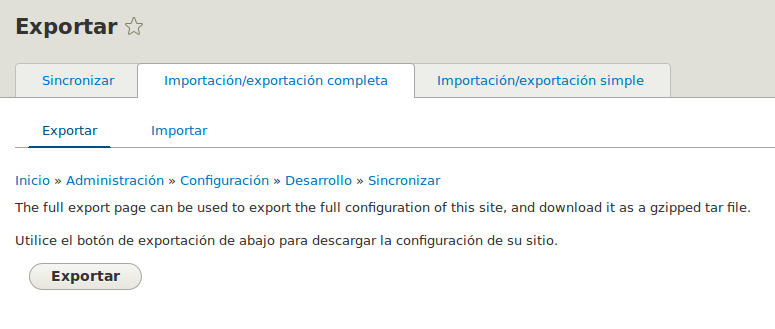
Origen:
Esta interfaz muestra un botón "Exportar". Presionar el botón exportar, esto descargará un comprimido con todas las configuraciones del sitio. Dentro de este comprimido están todas las configuraciones del sitio en archivos YML.
Destino:
Para importar este comprimido nos dirigimos en la pestaña de importar de nuestro nuevo sitio, buscamos el archivo y luego presionamos el botón subir al servidor, luego cambiamos de pestaña a sincronizar donde veremos los cambios por configuración, presionamos el botón importar todo y los cambios serán implementados en el sitio.
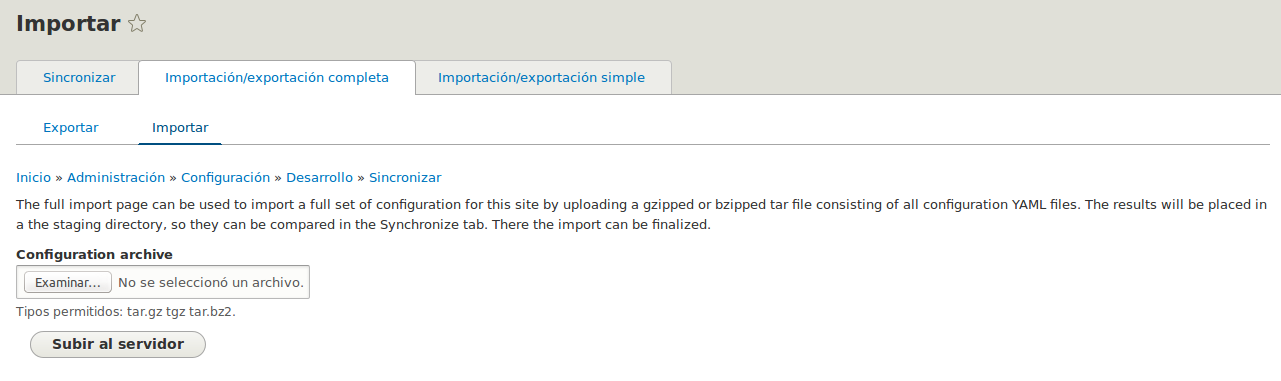
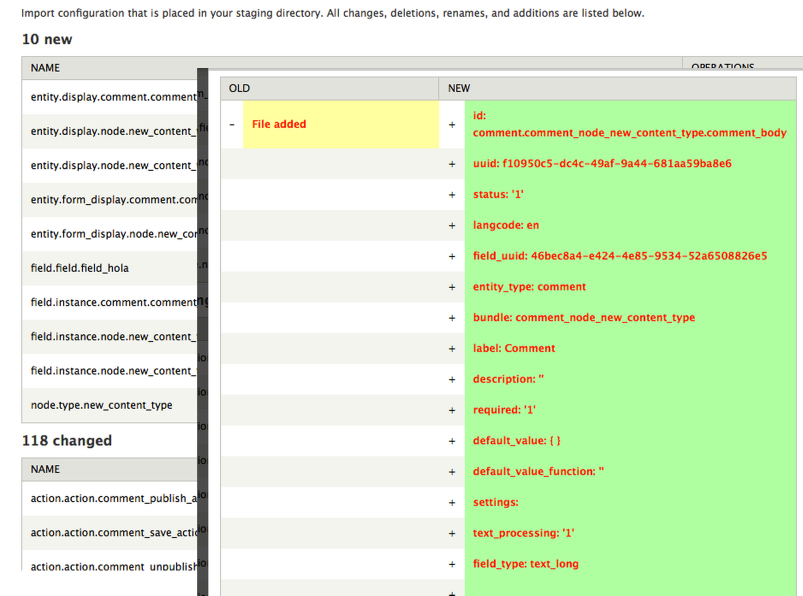
Configuración de exportación simple en Drupal
En la ruta: admin/config/development/configuration/single/export
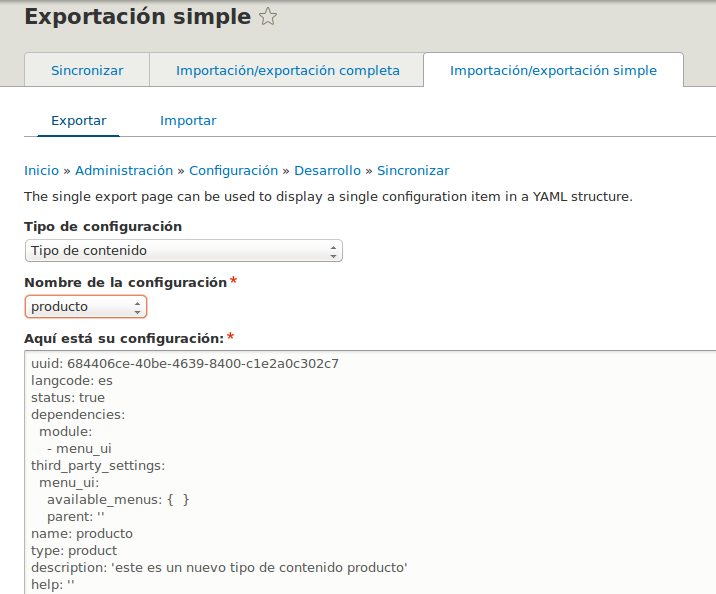
Origen:
En esta pestaña buscaremos el tipo de configuración que vamos a exportar por ejemplo:
Un tipo de contenido llamado producto
Entonces buscamos primero "tipo de contenido" en el select tipo de configuración, luego en nombre de la configuración buscamos el nombre del tipo de contenido "producto". Automáticamente debajo aparecerá el código de la configuración.
Destino:
Este código lo utilizamos en el nuevo sitio en la pestaña de importar, primero en tipo de configuración buscamos "tipo de contenido" debajo pegamos el código, presionamos importar y la configuración será implementada.
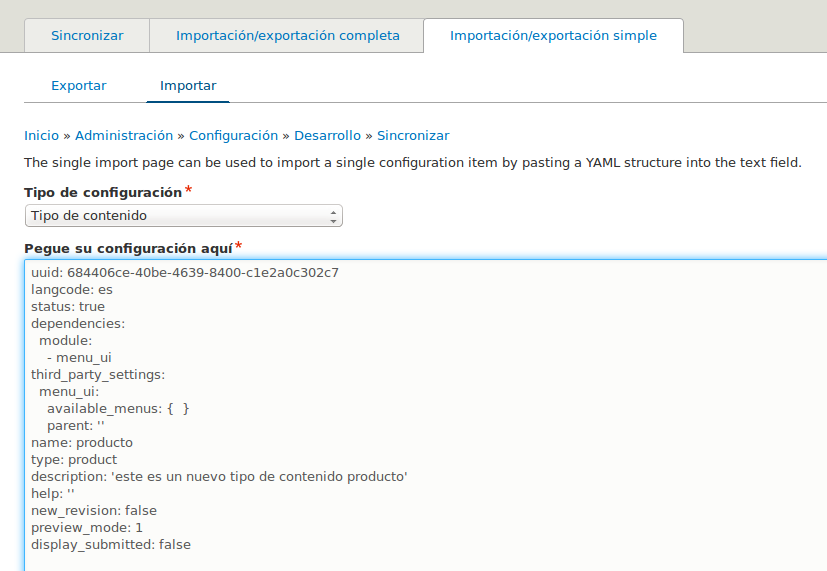
Me pareció interesante el artículo


Añadir nuevo comentario